Vill du hitta länken eller webbadressen till bilden som du laddade upp på WordPress?
Ibland kan du behöva få en bildlänk för att visa den på ett annat område på din webbplats eller sociala medieplattform.
I den här artikeln kommer vi att visa dig hur du enkelt får webbadressen till bilden som du laddade upp till din WordPress-webbplats.
Hitta WordPress-bildadresser – steg för steg
WordPress skapar automatiskt en unik URL för varje bild som du laddar upp till din webbplats genom att använda WordPress-standarduppladdaren.
Vanligtvis innehåller WordPress-bildadresser ditt domännamn följt av / wp-innehåll / uppladdningar /, bildöverföringsdatum och bildfilnamn.
En bild med namnet ‘travelaccessories.png’ som laddades upp till example.com i januari 2019 kommer till exempel att ha en URL som denna:
www.example.com/wp-content/uploads/2019/01/travelaccessories.png
Låt oss nu se hur du får webbadressen till en bild som laddas upp till din WordPress-webbplats.
Först måste du ange ditt WordPress-administrationsområde och klicka på Media meny. När det är klart öppnar det ditt mediebibliotek där alla dina bilder och andra mediefiler lagras.
Därefter kan du använda sökfunktionen för att hitta den bild som du vill hitta länken för.
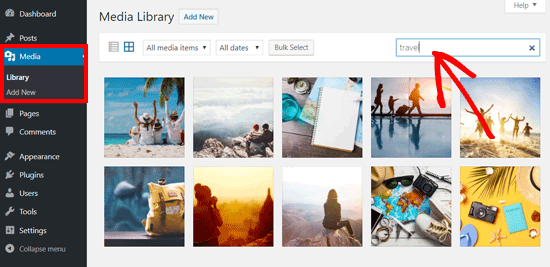
När du har klickat på bilden öppnas ett popup-fönster med detaljerade bilagor. Du kommer att se bilddetaljer i den högra kolumnen och en förhandsgranskning av bilden till vänster.
Den högra kolumnen visar alla bilddetaljer inklusive filnamn, filtyp, uppladdningsdatum, filstorlek, dimensioner och bildmetadata som alt-text, titel, beskrivning, beskrivning, bild laddad av etc.
Du kommer också att se bildens URL i slutet. Det här är länken bredvid alternativet ‘Kopiera länk’.
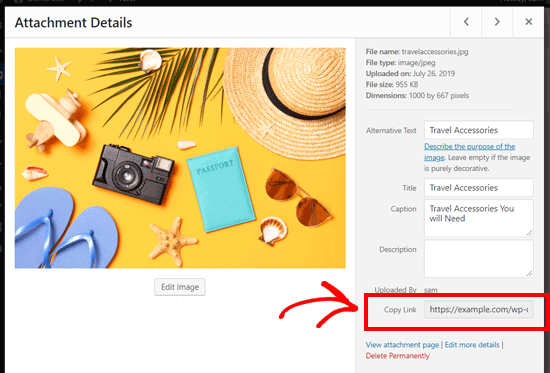
Allt du behöver göra är att kopiera länken och använda den var du vill.
Om du öppnar bildens URL i din webbläsare kan du se den ursprungliga versionen i full storlek av den uppladdade bilden.
Hitta din WordPress Image URL från Frontend
Metoden som visas ovan låter dig få URL-adressen till alla bilder som laddas upp på WordPress, oavsett om den publiceras direkt eller inte.
Om du vill få webbadressen till en bild som redan har publicerats på din webbplats kan du få den från själva frontend. Det är mycket lättare!
Öppna sidan eller inlägget där bilden publicerades och leta efter bilden. Därefter högerklickar du på bilden och väljer alternativet ‘Öppna bild i ny flik’.
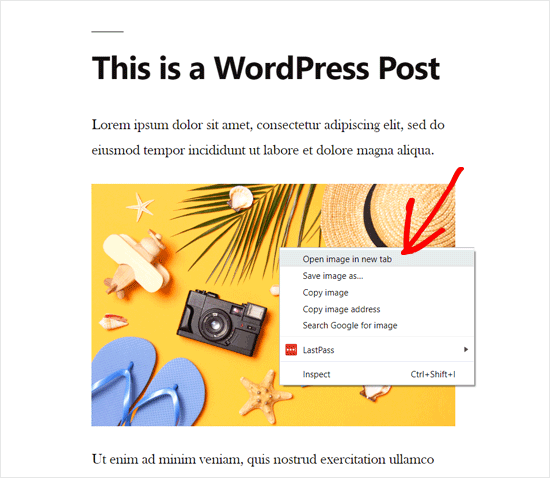
När bilden öppnas i en ny flik, titta på URL-adressen i adressfältet. Det är webbadressen till din WordPress-bild.
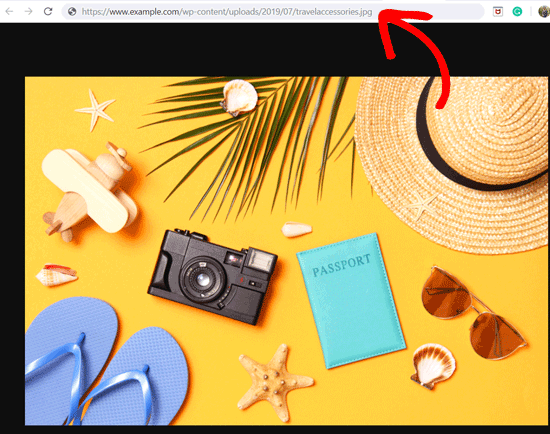
Nu kan du kopiera bildadressen och använda den var du vill.
Det är ganska snabbt och enkelt!
Hur man får GIF-, video- och PDF-webbadresser på WordPress
Som nämnts ovan lagras också andra mediefiler som GIF, videor och dokument som PDF-filer i WordPress-mediebiblioteket. Du kan enkelt hitta webbadresserna till dessa filer genom att följa samma steg som visas ovan.
Gå till Media bibliotek från din instrumentpanel och klicka sedan på GIF, video eller dokument vars URL du vill se. Därefter visas popup-fönstret för bilagningsdetaljer.
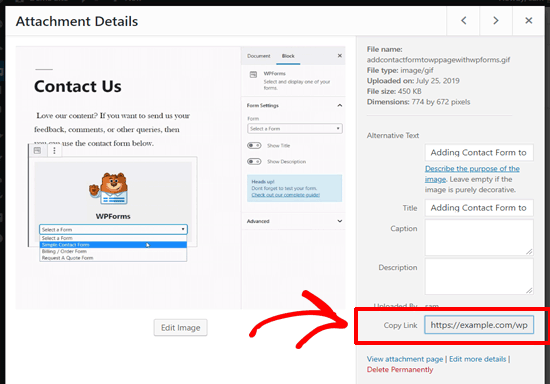
Du kan få bilagan URL bredvid alternativet ‘Kopiera länk’ i den högra kolumnen.
Vi hoppas att den här artikeln hjälpte dig att lära dig hur du får webbadressen till den bild som du laddade upp på WordPress. Du kanske också vill se vår guide till grundläggande bildredigering på WordPress.
Om du gillar den här artikeln, prenumerera på vår artikel YouTube-kanaler för en WordPress-videohandledning. Du kan också hitta oss på Twitter och Facebook.
